1Focus Pro ermöglicht es dir, die Sperre vorübergehend zu pausieren. So kannst du auf Notfälle reagieren oder eine kurze Pause einlegen, ohne zu lange abgelenkt zu werden. Diese Funktion ist standardmäßig deaktiviert.
In dieser Anleitung erfährst du, wie du die Pausenfunktion von 1Focus aktivierst und nutzt.
Pausenfunktion einrichten
Die voreingestellte Pausenzeit beträgt 0 Minuten, was bedeutet, dass Pausen nicht erlaubt sind. So kannst du die Pausenoption aktivieren:
- Abonniere 1Focus Pro.
- Öffne 1Focus. Du kannst das 1Focus-Fenster erneut öffnen, indem du auf das Pfeil-Symbol in der Menüleiste klickst.
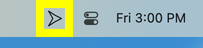
- Klicke auf das Menüsymbol (≡) oben rechts im 1Focus-Fenster.
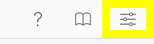
- Klicke auf Einstellungen.
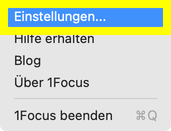
- Wähle unter Pausieren eine Pausenzeit aus. Zum Beispiel 10 Minuten alle 2 Stunden. Du kannst die erlaubte Pausenzeit nur erhöhen, wenn die Sperre inaktiv ist. Für eine tägliche Erlaubnis von 30 Minuten gib 30 Minuten pro 10 Stunden ein (nicht pro 24 Stunden). Für unbegrenzte Pausen gib 61 Minuten pro 1 Stunde ein.
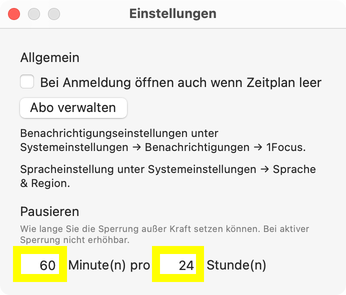
- Schließe das Einstellungsfenster.
- Klicke auf Zeitplan und starte die Blockierung.
- Klicke auf den Pausenknopf oben links im 1Focus-Fenster, wenn nötig. Beachte, dass Apps, die zur Umgehung der Sperre verwendet werden könnten, wie der Aktivitätsanzeige, während der Pausen weiterhin blockiert bleiben.
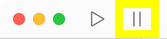
- Klicke auf den Fortsetzen-Knopf, um die Sperre fortzusetzen, sobald du fertig bist.

Fertig! Jetzt kannst du die Sperre für eine begrenzte Zeit pausieren. Wenn deine Pausenzeit abgelaufen ist, wird die Funktion automatisch deaktiviert. Du kannst erneut pausieren, sobald die Pausenzeit wieder aufgeladen ist.
Sperre pausieren
- Stelle eine Pausenzeit ein. Die voreingestellte Pausenzeit beträgt 0 Minuten, was bedeutet, dass Pausieren nicht erlaubt ist.
- Wenn du es brauchst, klicke auf den Pausenknopf oben links im 1Focus-Fenster. Beachte, dass Apps, die zur Umgehung der Sperre genutzt werden könnten, wie der Aktivitätsanzeiger, während der Pausen weiterhin gesperrt bleiben.
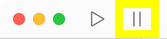
- Um die Sperre wieder zu aktivieren, klicke auf den Fortsetzen-Knopf.

Pausenfunktion deaktivieren
Die voreingestellte Pausenzeit in 1Focus ist 0 Minuten, was bedeutet, dass Pausieren nicht erlaubt ist. So kannst du diesen Standardwert wiederherstellen und Pausen vermeiden:
- Öffne 1Focus. Du kannst das 1Focus-Fenster erneut öffnen, indem du auf das Pfeil-Symbol in der Menüleiste klickst.
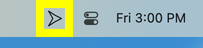
- Klicke auf das Menüsymbol (≡) oben rechts im 1Focus-Fenster.
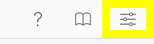
- Klicke auf Einstellungen.
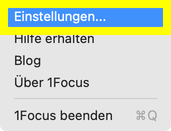
- Unter Pausieren gib 0 im Minutenfeld ein. Diese Einstellung kann nur vorgenommen werden, wenn das Blockieren inaktiv ist, da es sonst zu einfach wäre, das Blockieren zu umgehen, was die meisten Nutzer nicht wollen.
Problemlösung
- Wenn du die Fehlermeldung „Der Wert ist zu groß“ erhältst, warte, bis die Sperre deaktiviert ist. Es ist nicht möglich, die Pausenerlaubnis zu erhöhen, solange die Sperre aktiv ist. Andernfalls könnte diese Einstellung dazu benutzt werden, die Sperre zu umgehen, was die meisten Nutzer vermeiden möchten.
- Wenn der Pausenknopf ausgegraut ist, hast du deine tägliche Pausenerlaubnis aufgebraucht. Warte, bis die Pausenfunktion wieder verfügbar ist. Wenn nötig, erhöhe die Pausenzeit.
- Wenn diese Support-Seite immer wieder geöffnet wird, liegt es daran, dass deine Pausenerlaubnis im Minutenfeld auf null steht. Du musst das Pausieren wie auf dieser Seite beschrieben aktivieren.
- Für eine tägliche Erlaubnis von 30 Minuten gib 30 Minuten pro 10 Stunden ein. Gib nicht 24 Stunden ein, da dies die letzten 24 Stunden, einschließlich gestern, berücksichtigen würde. Deine Nutzung von gestern würde also deine Erlaubnis für heute beeinflussen. 10 Stunden funktionieren dafür besser.
- Apps, die zur Umgehung der Sperre verwendet werden könnten, wie Aktivitätsanzeige, bleiben während der Pausen weiterhin gesperrt.
Wenn du Hilfe brauchst, kontaktiere uns.
Weiterführende Lektüre
- Pornoseiten auf dem Mac blockieren: Erfahre, wie du mit 1Focus Webseiten für Erwachsene und pornografische Inhalte blockieren kannst.
- Wie man Schlüsselwörter in URLs blockiert: Entdecke, wie du bestimmte Schlüsselwörter in den URLs von Webseiten mit 1Focus blockieren kannst.
- Umgehen der Sperrung in 1Focus verhindern: Erfahre, wie du die Deinstallation von 1Focus verhinderst und das erzwungene Schließen vermeidest.
Weitere Anleitungen zur Einrichtung von 1Focus findest du auf unserer Support-Seite.
